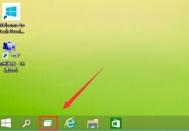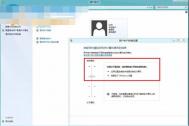Win10系统下开启SATA硬盘AHCI模式的操作方法

开启AHCI可参考下面的步骤,此法不需要修改注册表:
1、首先,将Win10安全模式添加到系统启动菜单。
2、重启,查看菜单是否已正常添加,并尝试进入安全模式,确定能够正常进入。
3、重启电脑,按键盘快捷键进入BIOS设置。不同品牌电脑进入BIOS设置的方法不一样,一般为F1、F2、F10、Del等按键。
4、在BIOS中找到硬盘控制器模式设置选项(查找包含SATA、IDE、AHCI字样的设置选项),将硬盘模式从IDE更改为AHCI。
例如,某款电脑启动时按F1键进入BIOS,依次选择Devices→ATA Drives Setup→Configure SATA as→AHCI,如下图所示,最后按F10键保存并退出BIOS。

1、保存更改重启电脑,这里要注意一定要先进入安全模式。
2、成功进入安全模式后重启电脑,选择正常启动即可,一般情况下均可正常启动,至此也就完成了硬盘模式从IDE到AHCI的切换。
win10系统出现错误0x00000050的解决方法
在win10系统下出现蓝屏已经成为了很多用户都习以为常了的事情了,通常情况下造成win10系统出现蓝屏的原因有很多种,而近期有部分用户出现蓝屏代码为0x00000050的错误问题,对于该蓝屏错误是什么原因引起的呢?我们应该如何解决呢?下面看图老师小编为您提供的详细解答!

原因分析:
出现错误0x00000050的问题有(m.tulaoshi.com)很多原因,如内存问题、软件不兼容、磁盘分区损坏、驱动兼容等!
方案一:
1.建议先将驱动程序和软件升级更新,如果已经更新至最新版本,建议测试内存是否存在问题。
2.也可以通过进入故障恢复控制台, 转到虚拟内存页面文件Pagefile.sys所在分区,执行del pagefile.sys命令,将页面文件删除; 然后在页面文件所在分区执行chkdsk /r命令;进入Windows后重新设置虚拟内存。
3.如果在上网时遇到这个蓝屏,而你恰恰又在进行大量的数据下载和上传(比如:网络游戏、BT下载),那么应该是网卡驱动的问题,需要升级其驱动程序。
方案二:
1. 按Windows+R, 然后在输入框中输入msconfig,按回车,弹出系统m.tulaoshi.com配置对话框。
2. 选择常规,单击有选择的启动,然后单击清除加载启动项上面的勾。
3. 再点击服务,单击隐藏所有Microsoft服务,然后单击全部禁用。
4. 再点击启动,点击打开任务管理器,点击启动项,然后单击禁用。
5. 单击确定,重新启动系统。
通过上述两种方法就能够排除用户所遇到的0x00000050蓝屏问题了
win10启用快速启动是灰色的怎么办?
有一部分用户将系统升级到win10系统,是看中了win10系统中的快速开关机功能,不过有些用户在配置win10启用快速启动选项时,发现快速启动项是灰色的,无法开启,对于用户出现该问题是什么原因造成的呢?我们如何解决?下面看图老师小编为大家详细的介绍下!
原因分析:
如果用户的启用快速启动选项出现灰色,那么就可能由于用户没有在策略中启用造成的,想要正常使用就需要重新开启快速启动的策略状态。
操作方法:
1、按WIN+R调出运行对话框,然后输入 gpedit.msc 回车,打开策略组后依次展开---,然后双击右侧的 要求使用快速启动,设置为已启用,如下图

2、用任务管理器可以简单测试是否成功,我们可以查看正常运行时间来查看是使用的快速启动还是使用的休眠;

3、这时我们再打开电源管理,可以看到策略组中的设置已经替代了电源管理中的快速启动选项,在电源管理员快速启动为不可设置状态!

通过上述操作,我们就能够重启开启win10系统启用快速启动的选项菜单了,这样一来我们在对系统开关机时,速度明显的有所提升
win10设备管理器中无法找到网络适配器怎么办
在win10系统下,一般用户通过驱动人生、驱动精灵等软件安装驱动后,如果你的电脑中包含无线网卡,通常情况下无线驱动都会默认被安装,不过有部分用户在安装无线网卡驱动后,在设备管理器中却无法找到网络适配器,对于出现该为题我们可以重新安装无线网卡驱动,如果安装无线网卡驱动后,还是无法解决,就需要使用下方图老师小编提供的方法进行解决!

解决方法:
1、检查硬件开关;
2、检查Fn+F5看是否关闭无线网卡;
(本文来源于图老师网站,更多请访问https://m.tulaoshi.com/windowsshi/)3、以上设置无问题,卸载所有无线网卡的驱动和软件。重启,然后再安装驱动程序(为了避免INTEL网卡发神经,请自定义安装,我的就是因为漏装WIFI STA组件,造成无数次实验的);
4、经过上3个步骤还是不行的话,请卸载所有无线网卡的驱动和软件。然后关机。拿出你的十字螺丝刀,打开硬盘那边的盖(触摸板下面那块),拆除无线网卡。后盖别装上;
5、开机,完全进入系统之后,直接装上无线网卡(小心别让出汗的手碰到其他硬件,不然短路烧坏);
6、合上后盖,再安装驱动程序。
过上述简单的几步操作我们就能够找到网络适配器了,用户在通过上述操作后,无需对系统重启!
Win10资源管理器地址栏快速打开系统工具的方法
在win10系统下隐藏着很多我们未知的功能,而资源管理器窗口中就有着我们意想不到的作用,传统情况下用户想要打开CMD、注册表、启动项会通过Win+R运行窗口来执行相应的命令,不过图老师小编今天这里为您提供的方法可让您通过打开资源管理器,就能够快速运行打开相应的功能设置,下面我们一起详细了解下吧!

其实该功能并非win10专有的功能,用户使用该方法能够在win7/8/10系统下执行相应的命令,对于一些熟悉windows系统的用户可能知道该技巧,而对于一般用户来说,或许还不知道!
例如用户想要打开计算器,那么直接在资源管理器窗口中输入calc回车即可,当然,你也可以直接按Windows按键然后输入calc回车。哪种操作方便,看具体情况。
列举一些可用的命令:
cmd(命令提示符)
regedit(注册表)
msconfig(系统配置)
(本文来源于图老师网站,更多请访问https://m.tulaoshi.com/windowsshi/)gpedit.msc(组策略编辑器)
devmgmt.msc(设备管理器)
mspaint(画图)
也可以当作浏览器地址栏直接输入地址,调用浏览器打开网站。